路由器wps功能
作者:眼睛君
前言
今年华硕路由器发布了不少新品,除了最新发布的WiFi7路由器ROG八爪鱼7,WiFi6产品线也上架了最新入门级路由器RT-AX57热血版。
相比起普通版AX57,热血版使用联发科MFilogic 820方案,配置跟小米的AX3000T基本一致,价格也是不遑多让,上市活动到手价299,在入门级WiFi6路由器中非常具有竞争力,我也是第一时间拿到了这款路由器,下面就来看看这款路由器的具体参数和性能表现。
主要参数

先来看看这款入门级产品的主要硬件参数:
CPU:联发科MT7981B,双核+1.3GHz最大频率
射频芯片:联发科MT7976DAN,配有独立FEM(射频模组)
无线带宽:2.4GHz 频段574 Mbps+5GHz 频段 2402Mbps,双频并发 3000M
内存:Flash 128MB,RAM 256MB DDR3
网口配置:1*1Gbps WAN + 4*1Gbps LAN
固件特色:支持华硕AiMesh,支持一键性能模式
质保售后:华硕3年超长保,支持全国联保
核心配置几乎和小米AX3000T一模一样,唯一区别是小米AX3000T采用的是集成了射频模组的MT7976CN,而华硕AX57热血版采用了联发科MT7976DAN射频芯片没有集成射频模组,2.4G和5G都配有独立配置射频模组,无线覆盖能力在理论上要更强一些。
开箱外观

外包装箱,跟之前测评过的标准版RT-AX57可以说是一模一样,唯一区别在于RT-AX57使用的是博通1.7Hz四核处理器,热血版则使用的是联发科1.2Hz双核处理器。作为最新款入门级WiFi6路由器,依旧支持华硕AiMesh组网,方便扩展网络覆盖。
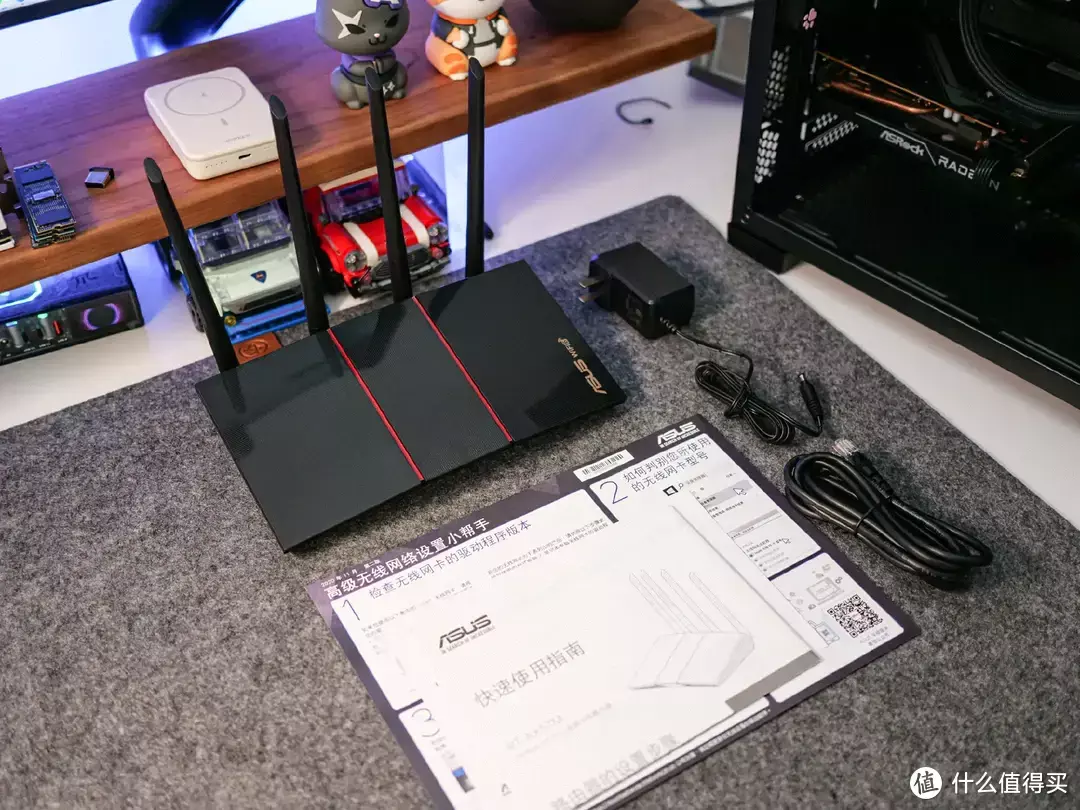
附件一览,标配一根六类网络条线,电源适配器12V~1.5A,最大功率18W。

华硕RT-AX57热血版延续了标准版RT-AX57的设计,不过机身使用红色线条做点缀,跟上上一代RT-AX56U更为相似,也更符合“热血版”的产品命名。

正面由三块平面组合而成,红色线条分割点缀,搭配四根天线,低趴造型外加几何平面拼接,有点赛博朋克皮卡的风格。

路由器工作状态指示灯位于路由器前端,两侧设计有散热孔,在机身散热设计上,华硕路由器一贯的设计还是比较到位的。

底部设计了大面积的镂空格栅,保障路由器工作时候的散热效果,并且预留了挂空,支持路由器挂装。

接口配置:一个复位按键,一个WPS按键,单独配置了电源开关,一个蓝色的千兆WAN口以及四个黄色的千兆LAN口,接口配置跟普通版RT-AX57一样。
轻松配置
固件功能一直是华硕路由器的特色之一,即使这台目前华硕最入门级别的WiFi6路由器,在软件体验上可以说是一点也不缩水。
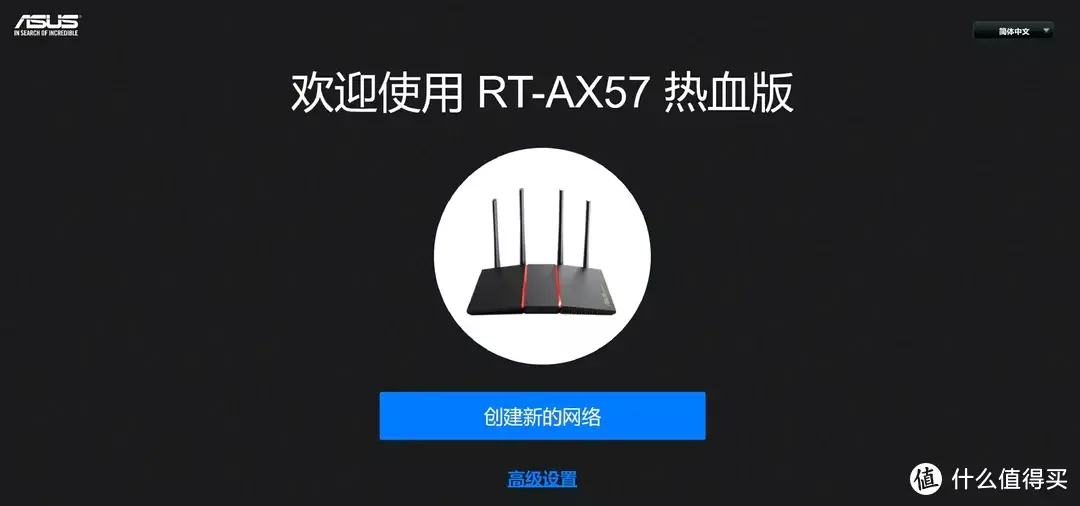
初次设置也很简单,可以通过网页端进行或者华硕路由器手机APP进行设置。
网页端:打开浏览器,在地址栏输入192.168.50.1 或 router.asus.com登录到初始化页面。
手机端:应用市场下载安装ASUS Router APP,打开APP后按照引导进行设置配网就能使用。

尤其是华硕路由器app,使用起来还是非常便捷的。
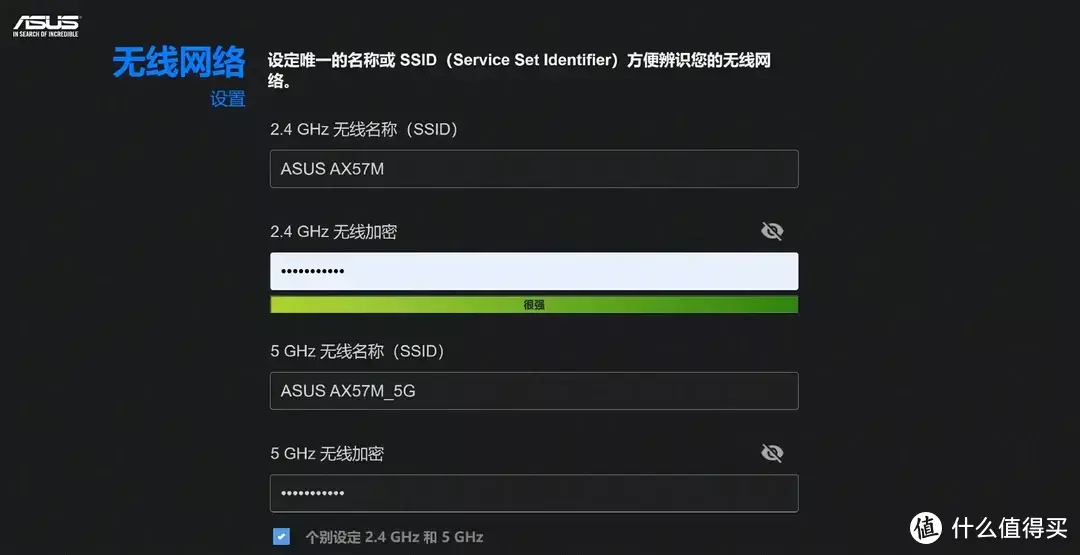
这里使用网页端进行配置,初次设置的配置引导清晰明了,对于不了解路由器产品的普通用户来说,基本没有门槛,整个过程只需要跟着引导设置无线网络和有线网络就可以轻松配置。
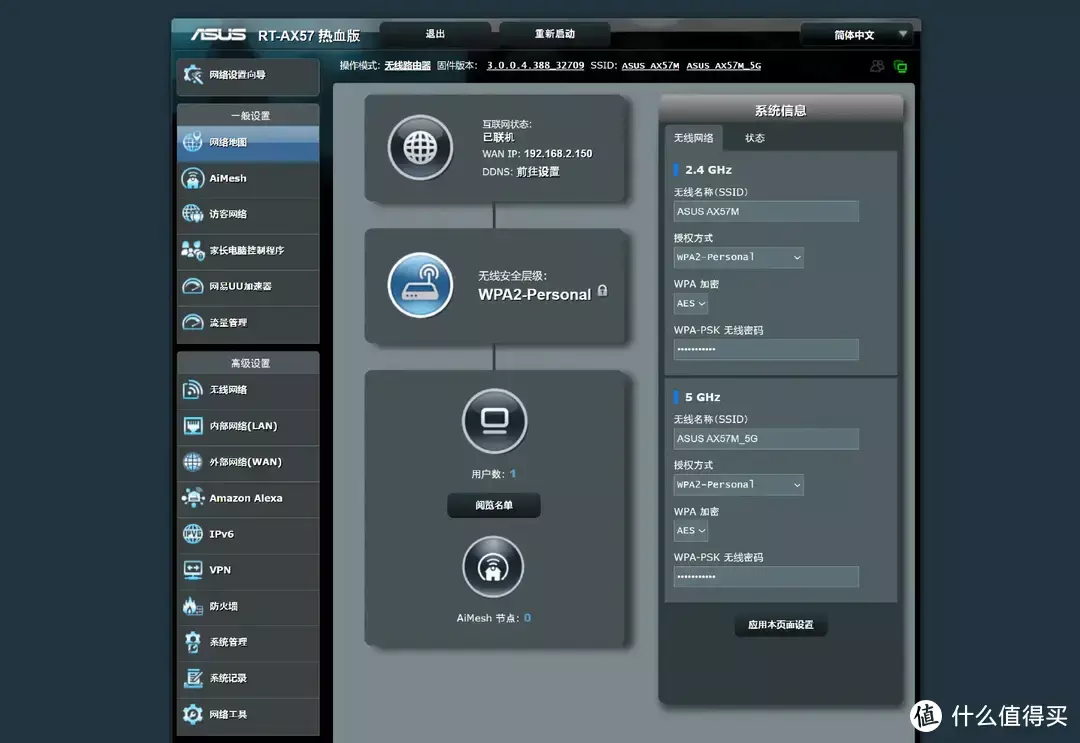
基本的上网、无线设置完成后重新登录,就能看到完整的路由器管理界面了。华硕RT-AX57热血版采用华硕经典的路由器UI界面,设置选项非常丰富。
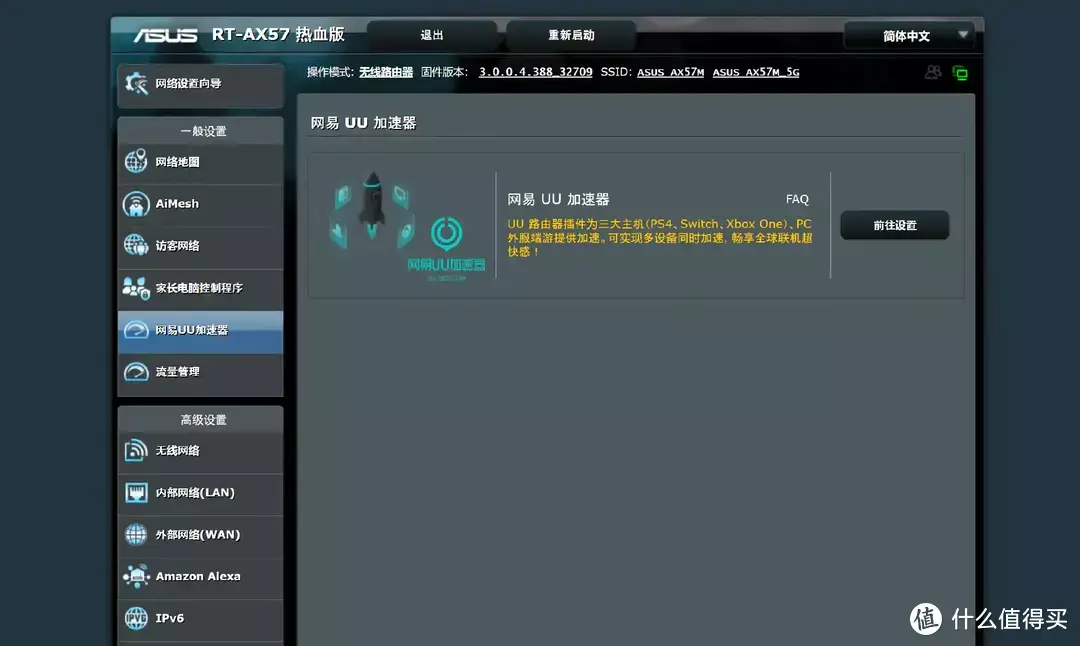
华硕RT-AX57热血版路由器内置游戏加速器,新用户可以享受40天免费会员服务。
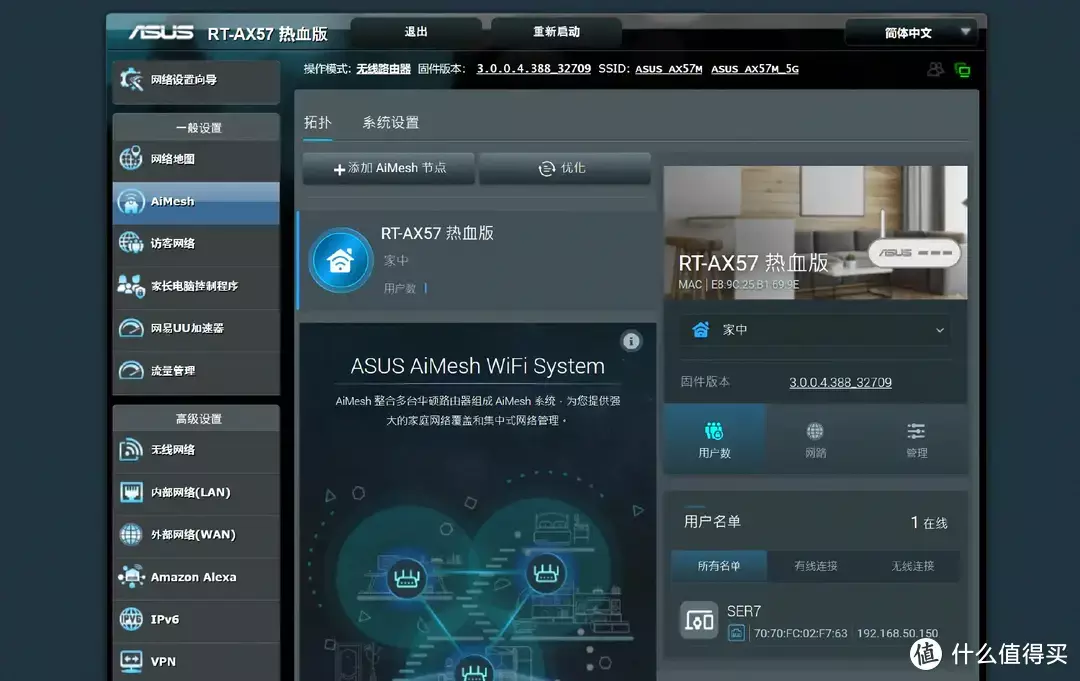
如果是华硕路由器老用户,通过AiMesh功能可以轻松把ATX57热血版加入到现有网络中,其实AX57热血版的定位除了适合中小户型对于无线网络性能要求不高的用户外,还非常适合用来做无线网络节点。
性能体验
简单测试一下这款千兆有线+AX3000无线的路由器的网络访问速度。

首先是外网访问,家里的宽带目前是千兆光纤入户,经过光猫后实际访问速度一般不超过1000Mbps,电脑使用有线连接AX57热血版测试外网访问速度,平均能跑到957Mbps,算起来算是跑满了千兆带宽(一般带宽损耗大部分在光猫)。
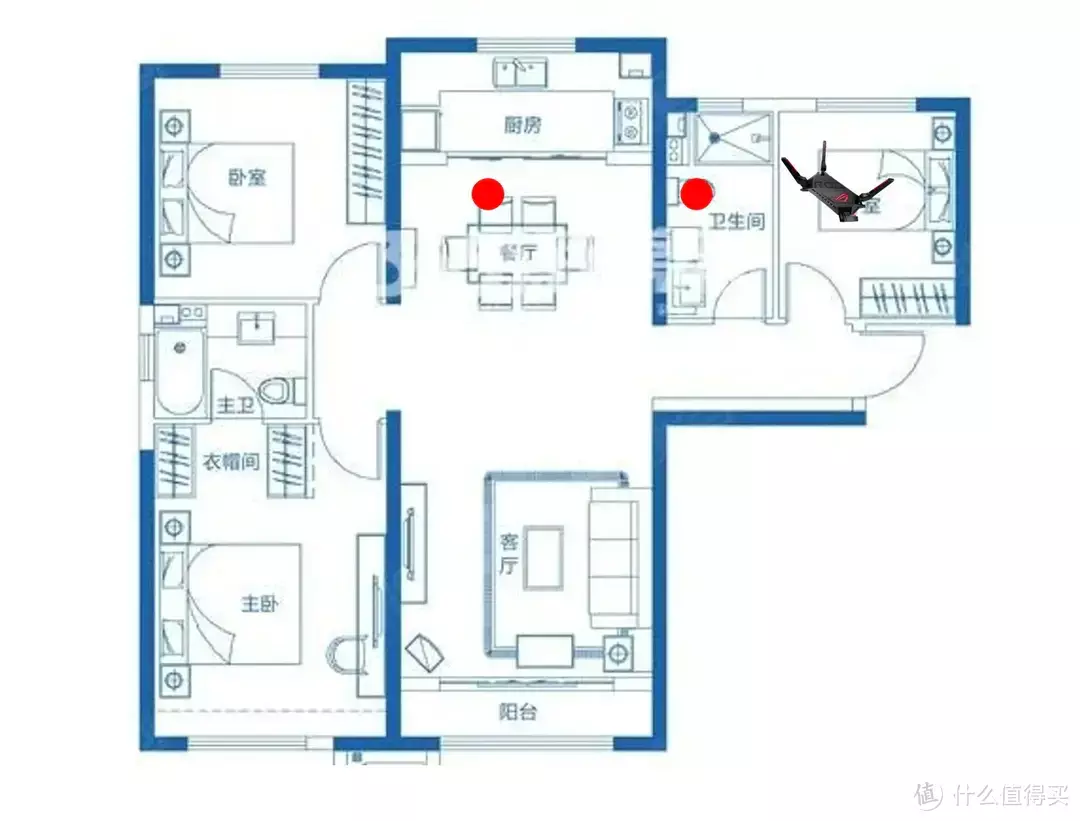
无线覆盖测试,本次测试路由器放置在书房,分别在书房、卫生间1(隔一堵轻质墙)、餐厅(隔一堵轻质墙+承重墙的)3点进行信号测试,这里只测试带宽大网速快,但穿墙信号容易衰减的5G信号,建议大家无线网络覆盖最好关闭2.5G和5G双频合一,优先使用5G频段上网。
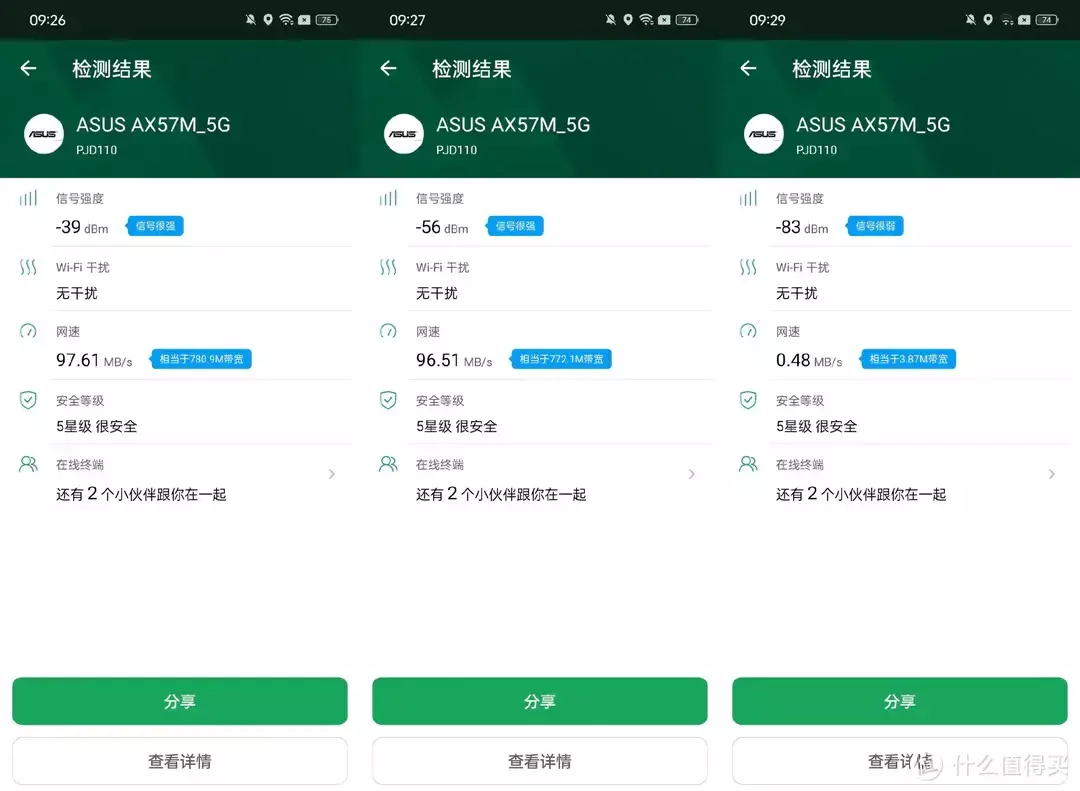
可以看到AX57热血版路由器,穿一堵轻质墙信号衰减不大,网速几乎不受影响;穿一堵轻质墙+一堵混凝土承重墙后信号强度就不能保障正常使用了,这也是因为承重墙对5G信号阻隔严重导致的。
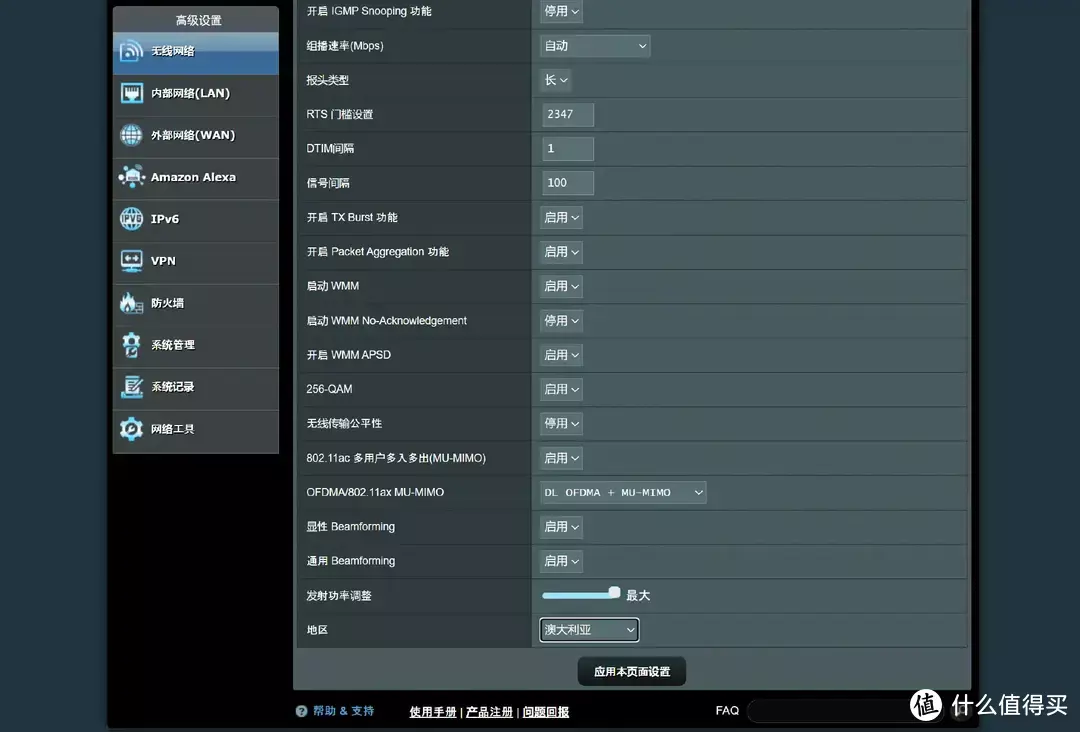
这个时候可以在路由器中开启性能模式,只需要在无线专业设置中把地区切换成澳大利亚就可以了。
在同样位置,在开启无线性能模式后,三个位置的无线信号强度均比标准模式得以增强,尤其在第三点测试位置,也就是5G频段信号穿一堵轻质墙+一堵混凝土承重墙后信号强度依旧有-69dBm,信号强度快赶上标准模式下的ROG GT-AX6000的信号了,下载速度也比标准模式下快了很多,基本能够满足正常使用。
总结
作为一款入门级产品,华硕RT-AX57热血版基本是瞄着小米AX3000T的市场来的,核心硬件配置相同,无线配置还要更高一些,再加上华硕优秀的固件和售后,在300以内价位中还是非常具有竞争力的,对于普通用户或者想要通过AiMesh扩展无线覆盖的华硕路由器老用户来说,AX57热血版还是非常值得入手的。
查看文章精彩评论,请前往什么值得买进行阅读互动
","gnid":"90c3bfac6a9c0948d","img_data":[{"flag":2,"img":[{"desc":"","height":"810","title":"","url":"https://p0.ssl.img.360kuai.com/t01c5b23ab46d5030b1.webp","width":"1080"},{"desc":"","height":"810","title":"","url":"https://p0.ssl.img.360kuai.com/t01fb56250c094990f9.webp","width":"1080"},{"desc":"","height":"810","title":"","url":"https://p0.ssl.img.360kuai.com/t01ebc9bc1c86386992.webp","width":"1080"},{"desc":"","height":"810","title":"","url":"https://p0.ssl.img.360kuai.com/t0165fba781d8b97adf.webp","width":"1080"},{"desc":"","height":"810","title":"","url":"https://p0.ssl.img.360kuai.com/t01250a617547f790b2.webp","width":"1080"},{"desc":"","height":"810","title":"","url":"https://p0.ssl.img.360kuai.com/t012a76dfc4bd24bb29.webp","width":"1080"},{"desc":"","height":"768","title":"","url":"https://p0.ssl.img.360kuai.com/t01c0e8b48cedcd0efd.webp","width":"1080"},{"desc":"","height":"810","title":"","url":"https://p0.ssl.img.360kuai.com/t013a30b3fb679358cf.webp","width":"1080"},{"desc":"","height":"506","title":"","url":"https://p0.ssl.img.360kuai.com/t0187a584335107ed0a.webp","width":"1080"},{"desc":"","height":"810","title":"","url":"https://p0.ssl.img.360kuai.com/t012f04d6c334d8cc4a.webp","width":"1080"},{"desc":"","height":"555","title":"","url":"https://p0.ssl.img.360kuai.com/t0171e8531c5ede79ee.webp","width":"1080"},{"desc":"","height":"743","title":"","url":"https://p0.ssl.img.360kuai.com/t0129dd8a41b92823b6.webp","width":"1080"},{"desc":"","height":"646","title":"","url":"https://p0.ssl.img.360kuai.com/t012d1d126ffdd0eaa6.webp","width":"1080"},{"desc":"","height":"681","title":"","url":"https://p0.ssl.img.360kuai.com/t012d3d06fb261bc94b.webp","width":"1080"},{"desc":"","height":"440","title":"","url":"https://p0.ssl.img.360kuai.com/t01d9caef41d0795438.webp","width":"1080"},{"desc":"","height":"821","title":"","url":"https://p0.ssl.img.360kuai.com/t013d4d56aa475e3922.webp","width":"1080"},{"desc":"","height":"791","title":"","url":"https://p0.ssl.img.360kuai.com/t01a8268696b9410aae.webp","width":"1080"},{"desc":"","height":"732","title":"","url":"https://p0.ssl.img.360kuai.com/t01d2d692252100eafc.webp","width":"1080"}]}],"original":0,"pat":"xmc,art_src_1,sexf,sex4,sexc,fts0,sts0","powerby":"pika","pub_time":1702090240000,"pure":"","rawurl":"http://zm.news.so.com/5b555d539be5e6d8d638e32d40eec1a4","redirect":0,"rptid":"a22c02c3c3ca0d64","rss_ext":[],"s":"t","src":"什么值得买","tag":[{"clk":"kdigital_1:app","k":"app","u":""},{"clk":"kdigital_1:路由器","k":"路由器","u":""},{"clk":"kdigital_1:华硕","k":"华硕","u":""},{"clk":"kdigital_1:小米","k":"小米","u":""}],"title":"入门级路由器新选择,性价比直追小米,华硕RT-AX57热血版
施详解4059路由器wps功能是干嘛的,这个功能有必要吗 -
鞠妻玛13115608332 ______ 这个主要应用在一些特殊的上网设备,比如智能家电,它们输入密码比较麻烦,WPS功能可以使用8为数字连接wifi,或者是硬件按钮快速连接WIFI,使得这种设备能够方便连接.当然,没有此类设备,这个功能确实可有可无,反而容易被邻居破解.所以不是必需使用pin码连接WIFI的话,建议关闭wps功能
施详解4059路由器上有个wps键是什么意思 -
鞠妻玛13115608332 ______ 这是一个多用键:按一下是无线网络密码协商,按5-10秒是重新恢复路由器的默认设置即Reset功能.
施详解4059光猫的WPS是什么 -
鞠妻玛13115608332 ______ 这个wps是光猫上路由器功能带的附属功能. 好多无线路由器都用了Wps这个功能.wps这个功能是WIFi联盟组织发起的,目前是为了简化我们在无线路由器设置和连接流程. 路由器wps是WiFi Protected Setup的简称. 中文翻译就是WiFi安全...
施详解4059路由器的WPS是什么用途? -
鞠妻玛13115608332 ______ 百度百科: WPS(Wi-Fi Protected Setup,WiFi保护设置),它是由WiFi联盟组织实施的可选认证项目,它主要致力于简化无线网络设置及无线网络加密等工作.一般情况下,用户在新建一个无线网络时,为了保证无线网络的安全,都会对无线网...
施详解4059关于路由器上的wps按键怎么使用的 -
鞠妻玛13115608332 ______ 1. 在浏览器地址栏输入192.168.1.1(一般是这个,如果改过使用你更改过的就可以了) 2. 进入路由器管理界面,在左侧的选项中选择【WPS一键安全设定】 3. 设置WPS页面 可以看到WPS功能此时处于“已关闭”状态 4. 点击【启用...
施详解4059无线路由器后面有个wps是什么按钮 -
鞠妻玛13115608332 ______ 按了就是自动加密连接... 路由器自动生成无线用户名和密码. 此时无线网卡开启WPS即 自动连接路由器无须输入密码即可完成连接. 方便快捷. 但是之前其他无线已连接的设备即断线,必须重新连接路由器(搜索新生成的用户名和密码,或直接开启WPS自动连接).
施详解4059路由器后面的wps按钮有什么作用 -
鞠妻玛13115608332 ______ 简单点说就是,当你的设备要和无线路由器连接时,只需要打开设备的wifi搜索功能,然后按路由器上的WPS按键,路由器就会自动连接你的设备,无需再设置.
施详解4059怎么用电脑直连路由器 - 笔记本电脑怎么直连路由器
鞠妻玛13115608332 ______ 1. 笔记本电脑怎么直连路由器出现也可以通过按路由器上的按钮连接的意思是:路由器后面有个黑色按钮,一般在电源旁边,按一下就可以自动匹配wifi密码了.此功能是...
施详解4059路由器上这个按钮是什么意思 WPS/RESET? -
鞠妻玛13115608332 ______ RESET键是用来恢复路由器出厂设置的.WPS的作用是不需要输入密码,只要按一下就可以无线连接的功能.通常路由器遇到设置问题就需要长按RESET键.快速连接路由器,那么就只要轻轻按一下WPS键即可.
施详解4059路由器上wps是什么意思? -
鞠妻玛13115608332 ______ 这个问题我回答过,你可以去看.http://wenwen.sogou.com/z/q700983830.htm?oldq=1&from=evaluateTo#reply-box-1092278297 是这样的,无线路由器为了防止别人上网都设有加密,可是加密后自己联网时也带了很多麻烦,要在手机上输入密...